El Administrador de tareas le permite salir de las aplicaciones y detener yiniciar un servicio de Windows. Es una forma fácil y gráfica de detener un servicio si alguna vez lo necesita, pero también puede detener e iniciar un servicio de Windows desde el símbolo del sistema. El proceso es bastante fácil, aunque no hace falta decir que necesita derechos administrativos para detener o iniciar un servicio en Windows.
ALERTA DE SPOILER: Desplácese hacia abajo y vea el video tutorial al final de este artículo.
Abra el símbolo del sistema ingresando Símbolo del sistema enBúsqueda de Windows Haga clic con el botón derecho y seleccione "Ejecutar como administrador" en el menú contextual. Alternativamente, puede abrir el símbolo del sistema con derechos de administrador desde el cuadro Ejecutar escribiendo cmd y presionando Ctrl + Shift + Enter.
Buscar servicios en ejecución
Si está buscando detener e iniciar un Windowsservicio desde el símbolo del sistema, es probable que no sepa cómo se llama un servicio. El administrador de tareas los enumera para que sea más fácil, pero también puede buscar y enumerar todos los servicios de Windows en ejecución. Ingrese el siguiente comando para enumerar todos los servicios que se están ejecutando actualmente.
net start

Parada de servicio
Puede detener cualquiera de los servicios con los siguientes comandos. Si el nombre del servicio tiene espacios, debe encerrarlo entre comillas dobles.
Sintaxis
NET STOP service name
Ejemplo
NET STOP "Apple Mobile Device Service"
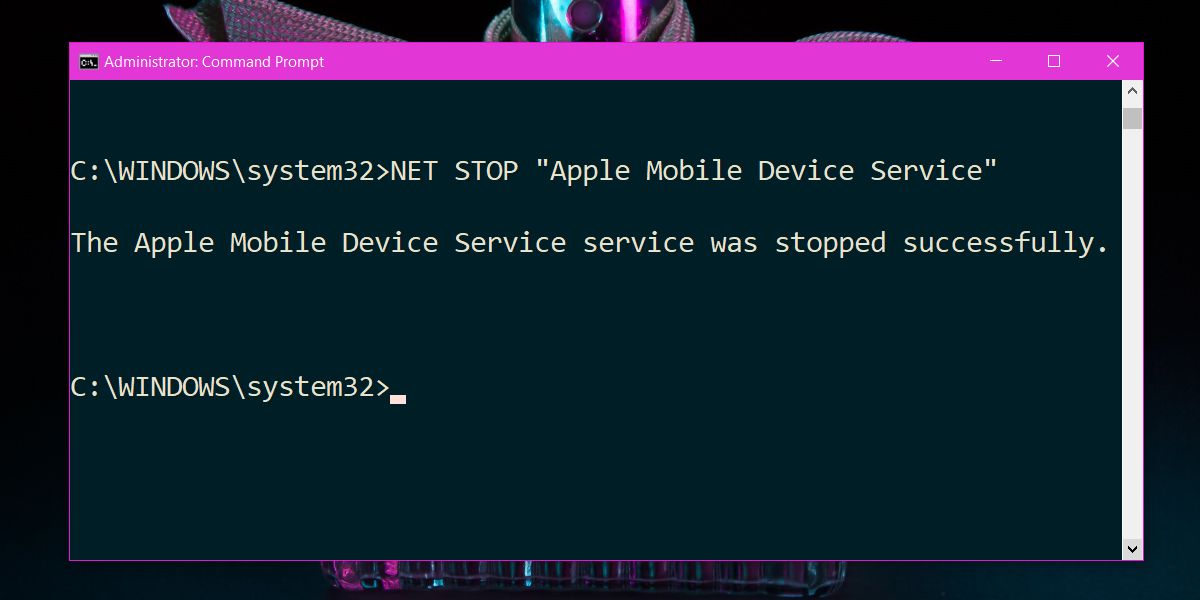
Comienza el servicio
Puede iniciar un servicio con el siguiente comando. Si el nombre del servicio tiene espacios, asegúrese de encerrarlo entre comillas dobles.
Sintaxis
NET START service name
Ejemplo
NET START "Apple Mobile Device Service"
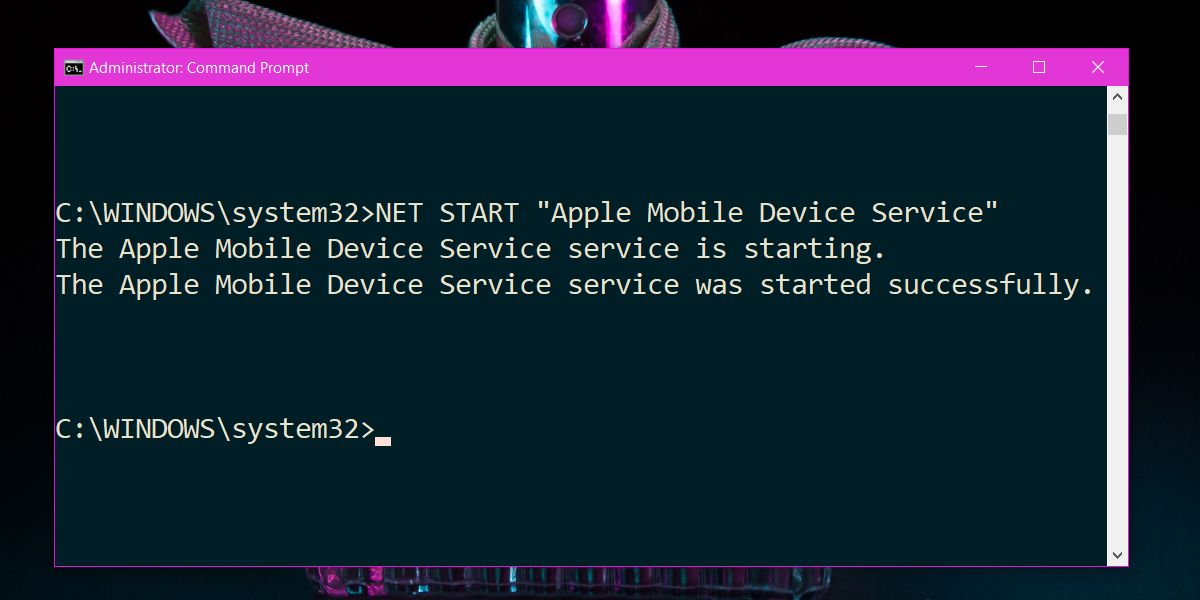
Si desea detener e iniciar un servicio de Windows desde la línea de comandos de una vez, puede combinar los dos comandos anteriores de la siguiente manera;
Sintaxis
net stop service name && net start service name
Ejemplo
net stop "Apple Mobile Device Service" && net start "Apple Mobile Device Service"
Estado del servicio
El símbolo del sistema tiene una herramienta integrada que puederealizar otras operaciones en un servicio de Windows. Por ejemplo, si necesita saber si un servicio se está ejecutando o no, puede usar esta herramienta para consultar el estado. Se llama sc, y nuevamente necesita derechos de administrador para usar todos sus comandos. Puede ver una lista completa de los comandos que admite en la página de documentación oficial mantenida por Microsoft. Para verificar simplemente el estado de un servicio, puede usar el siguiente comando.
Sintaxis
sc command service name
Ejemplo
consulta sc "Servicio de dispositivo móvil de Apple"
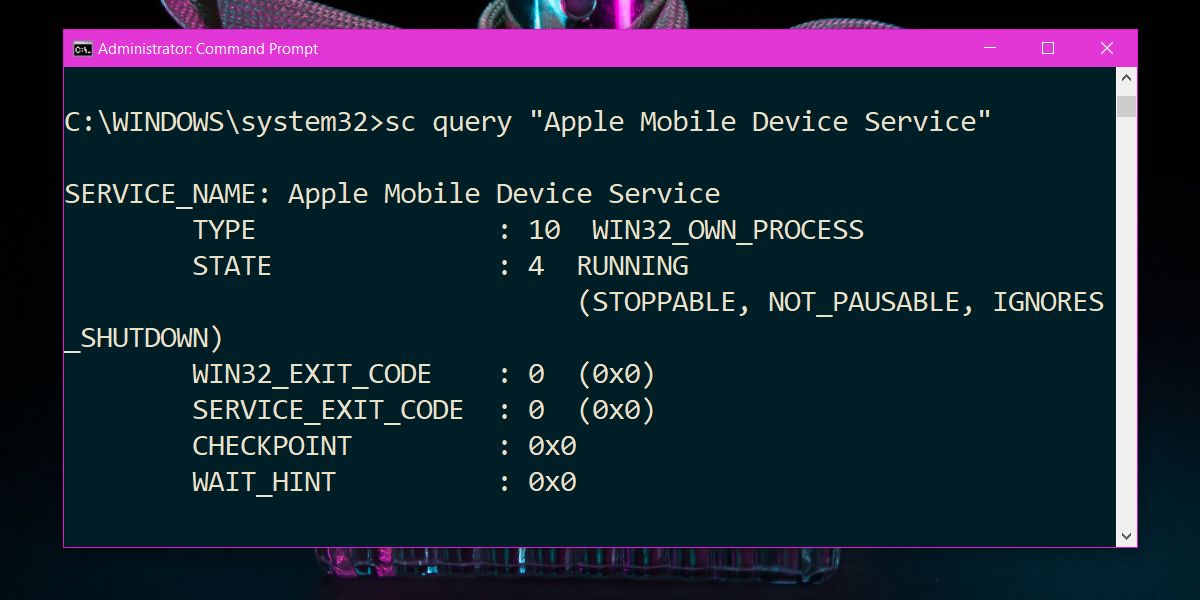
Tenga cuidado con los servicios que elige detener ocomienzo. Si accidentalmente detiene un servicio crítico, su sistema podría fallar. Algunos servicios pueden volver a iniciarse automáticamente una vez que se detienen.













Comentarios